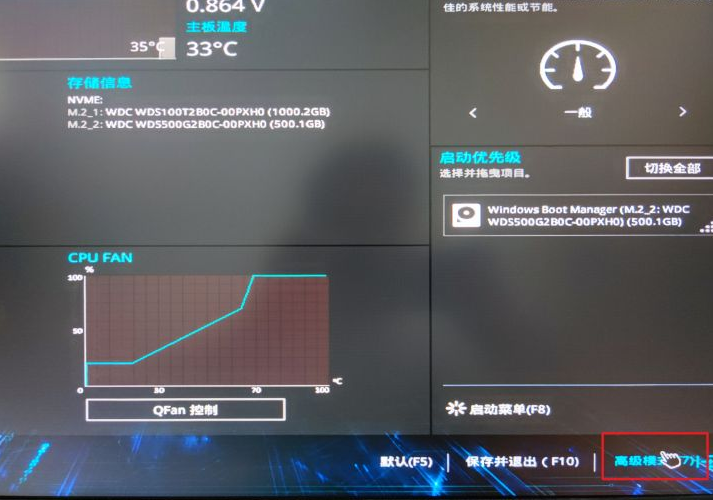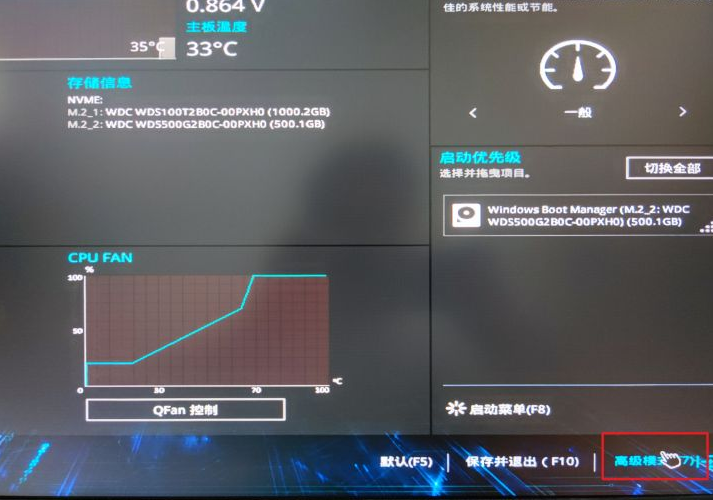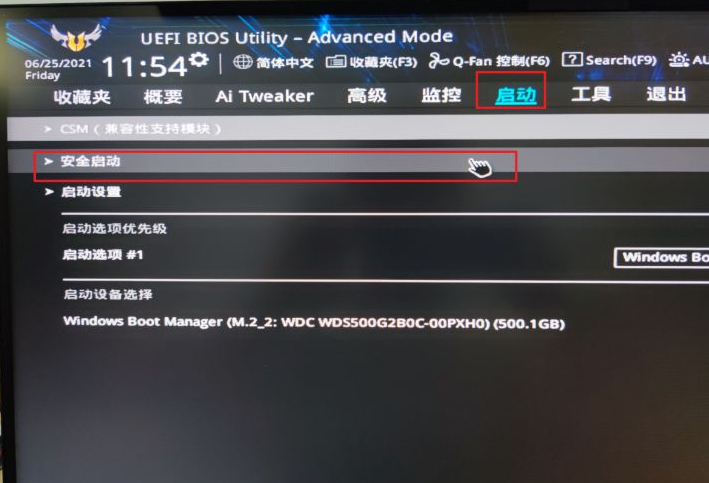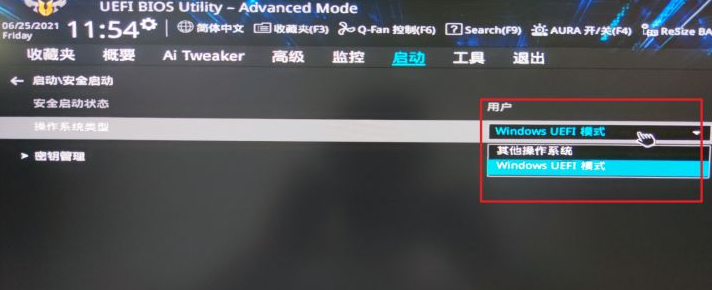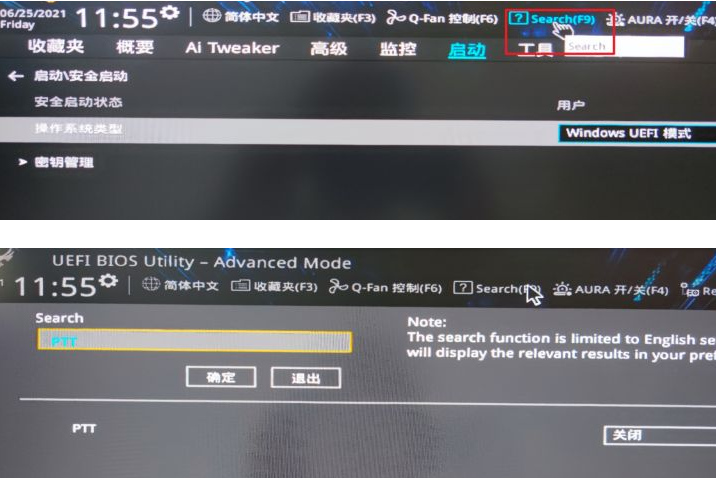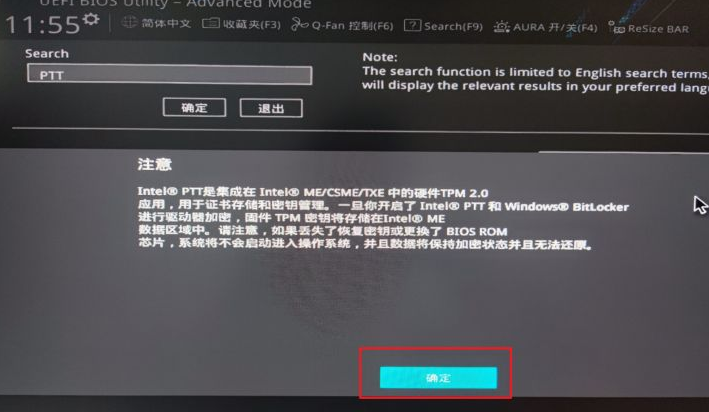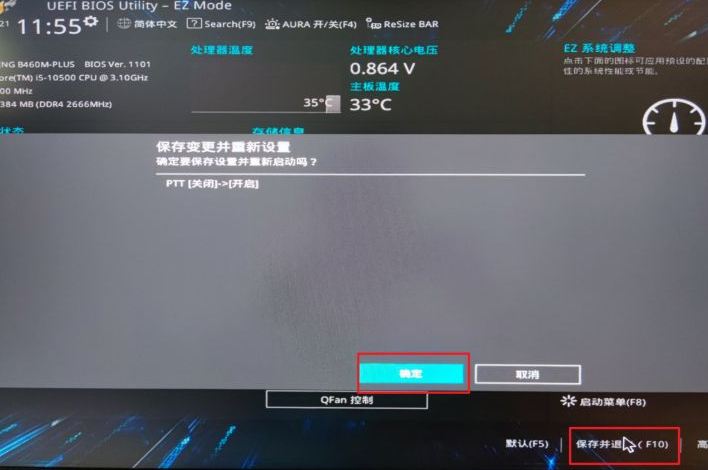Warning: Use of undefined constant title - assumed 'title' (this will throw an Error in a future version of PHP) in /data/www.zhuangjiba.com/web/e/data/tmp/tempnews8.php on line 170
win11安装出错tpm2.0如何设置
装机吧
Warning: Use of undefined constant newstime - assumed 'newstime' (this will throw an Error in a future version of PHP) in /data/www.zhuangjiba.com/web/e/data/tmp/tempnews8.php on line 171
2021年07月23日 12:48:00
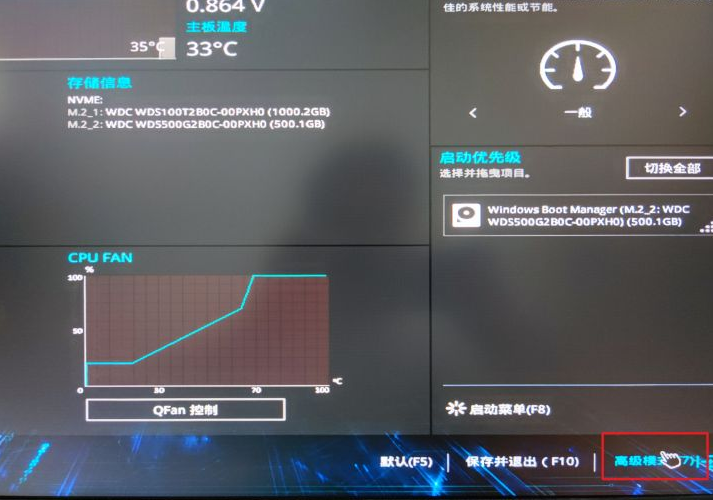
微软推出的win11系统安装是需要一定的配置的,除了运行内存要求4G,以及64位系统以外,我们还需要对电脑进行TPM2.0的设置,很多小伙伴都不会操作,下面就和大家讲讲win11设置tpm2.0的方法吧。
1、首先开机时按F2进入bios,选择高级模式。
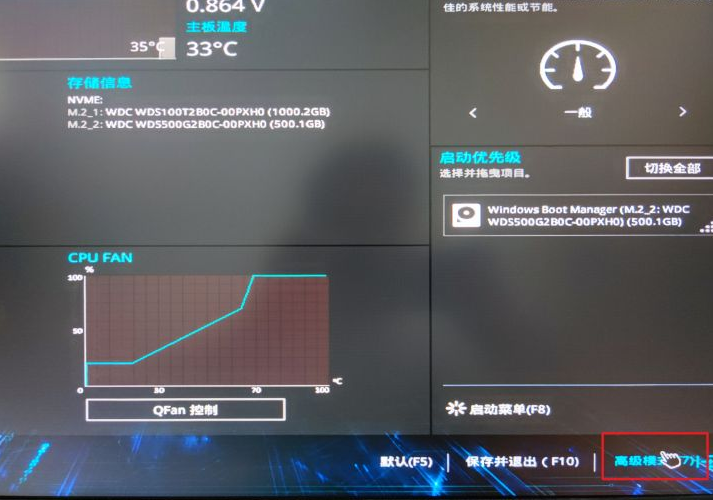
2、然后选择启动,安全启动。
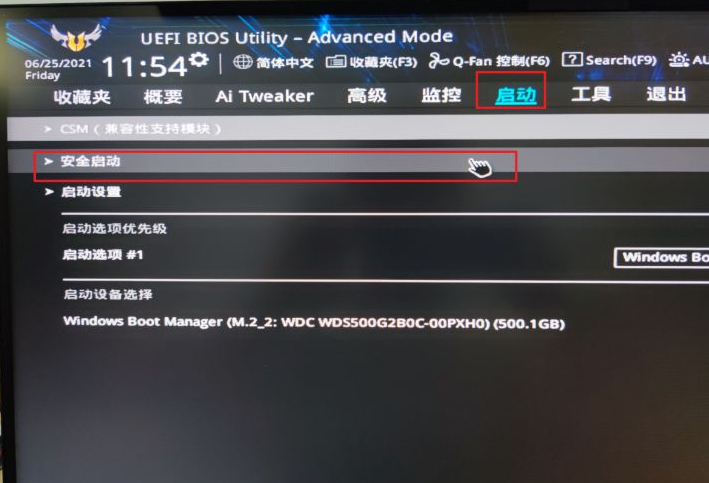
3、将操作系统类型改为Windows UEFI模式。
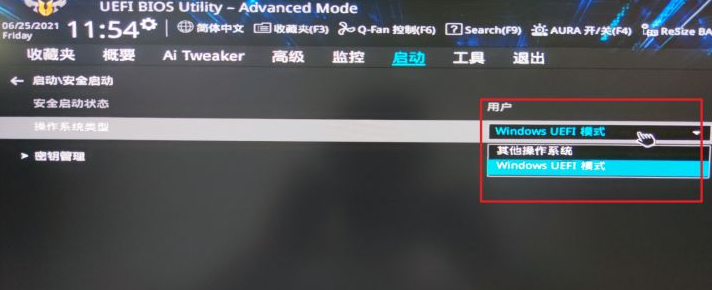
4、此步未经验证是否必须,然后在搜索栏搜索PTT。
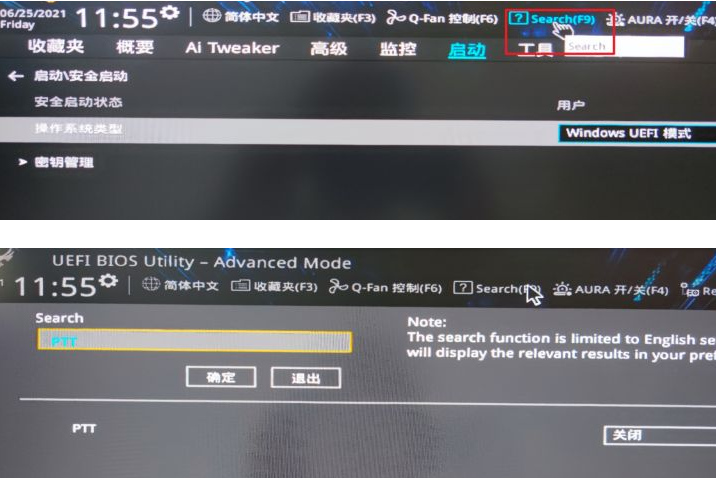
5、将PTT开启即可启用TPM2.0。
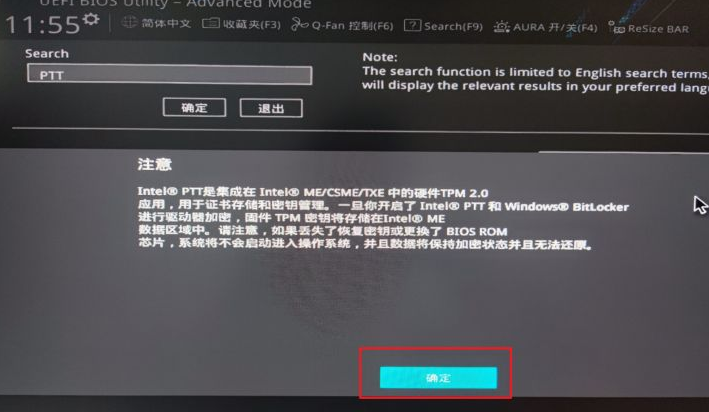
6、之后回到简易模式,保存并退出,再次检查就可以运行Windows 11了。
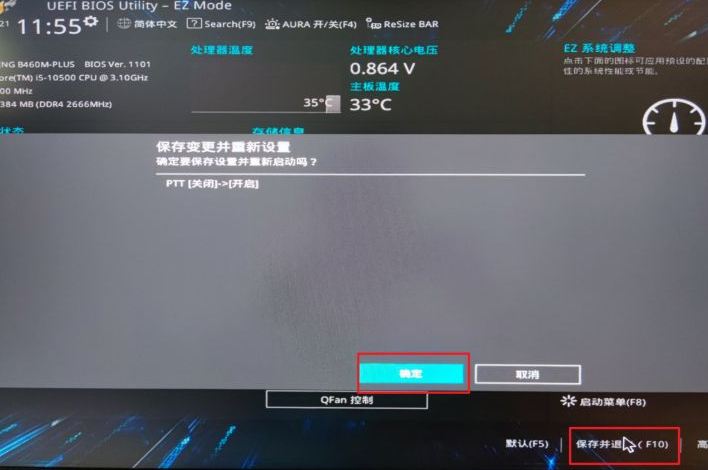
以上就是安装win11系统电脑设置可信任平台模块的具体步骤了,希望对大家有帮助。